如何比較兩個 Excel 文件並突出差異
已發表: 2021-12-09您計算機上的不同文件夾中有兩個名稱相似的 Excel 文件。 您如何確定文件是重複文件還是同一 Excel 工作簿的不同版本? 在本教程中,我們將向您展示如何比較兩個 Excel 文件,即使您的計算機上沒有安裝 Excel。
這些比較工具可以幫助您在 Excel 工作表中發現不一致的數據、過時的值、損壞的公式、不正確的計算以及其他問題。
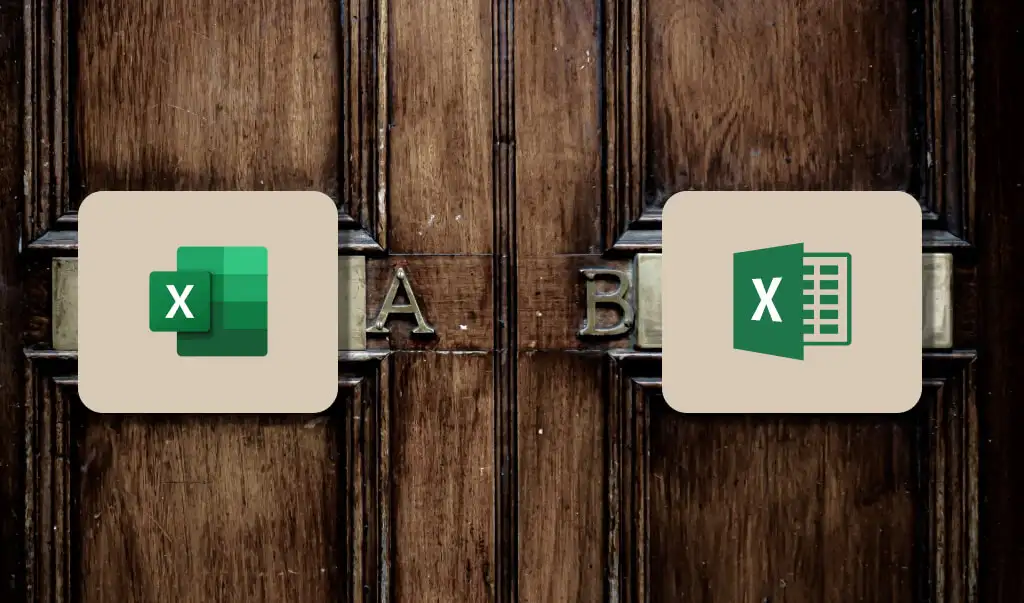
1.比較兩個Excel工作表:並排查看
如果您可以一目了然地閱讀工作表的數據,請在單獨的窗口中打開它們,並使用 Excel 的“並排查看”功能進行並排比較。
- 打開包含兩個工作表的 Excel 文件,轉到View選項卡,然後選擇New Window 。
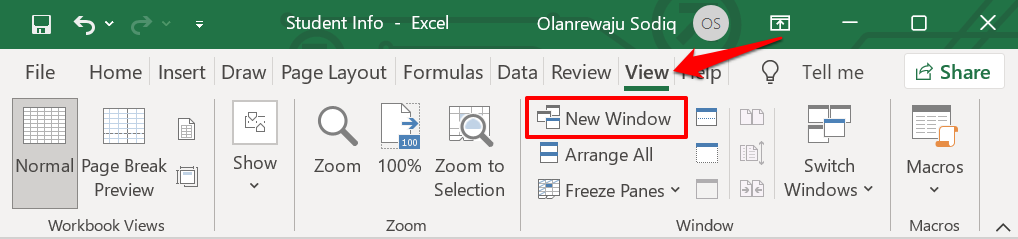
- 在新窗口中,選擇或切換到要比較的(第二個)工作表。
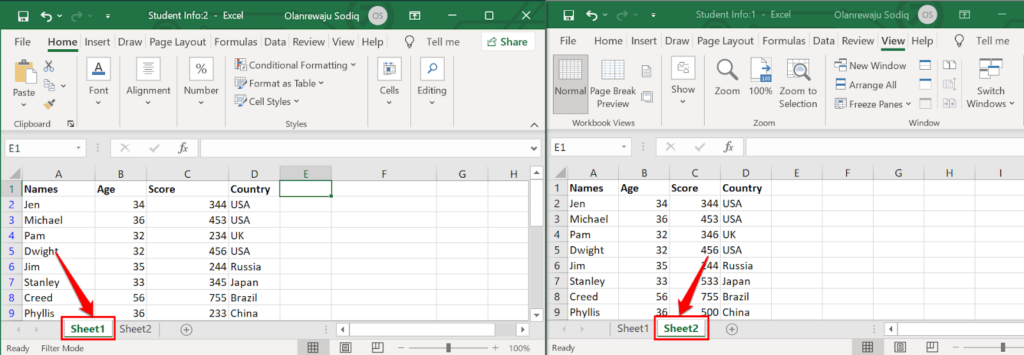
調整窗口大小或重新排列窗口,以便您可以在計算機顯示屏上並排查看兩個工作表。 同樣,此方法最適合比較只有幾行或幾列的 Excel 工作表。
- 如果您更願意使用 Excel 的比較工具將兩個窗口並排放置,請選中“查看”選項卡並選擇“並排查看”圖標。
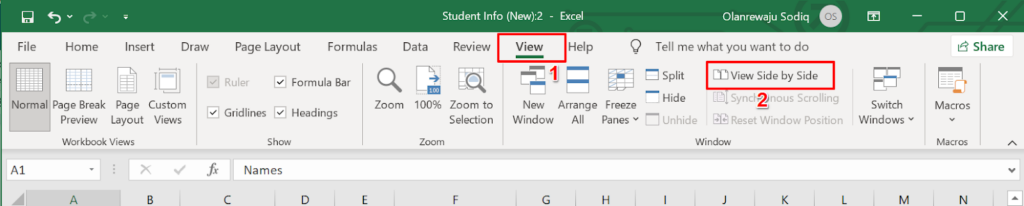
Excel 將立即在您的計算機屏幕上水平排列兩個工作表。 在此橫向視圖中比較紙張可能有點困難,因此請繼續下一步將方向更改為垂直/縱向排列。
- 再次前往“查看”選項卡,然後選擇全部排列。
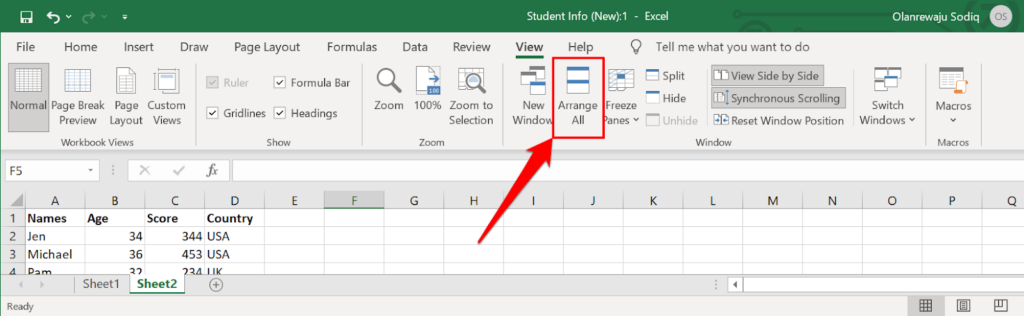
- 在“排列”窗口中選擇垂直,然後選擇確定。
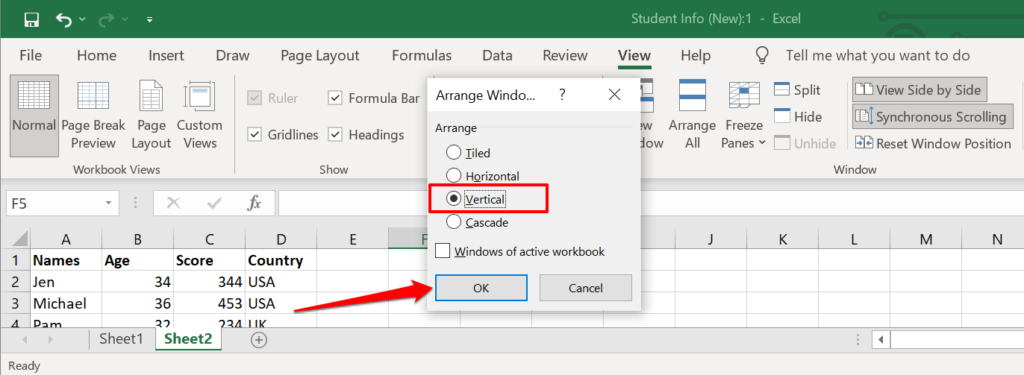
這會將兩個工作表並排放置在屏幕上。 您還需要啟用一項設置,以使比較更容易。
- 點擊同步滾動並確保它被突出顯示。 這使您可以同時滾動瀏覽兩個工作表,從而對數據集進行同步的逐行比較。
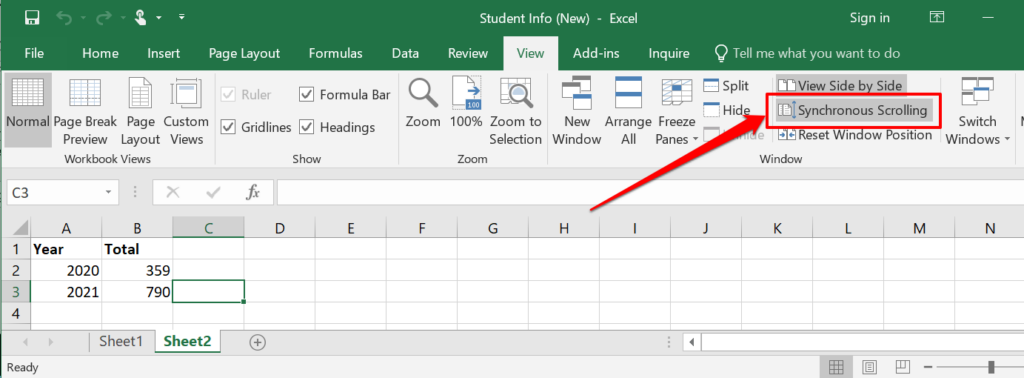
如果兩個工作表的頂行都是標題,請確保將它們凍結,以便在滾動瀏覽時它們不會與數據集的其餘部分一起移動。
- 選擇Freeze Panes並選擇Freeze Top Row 。 對第二個工作表重複此步驟。
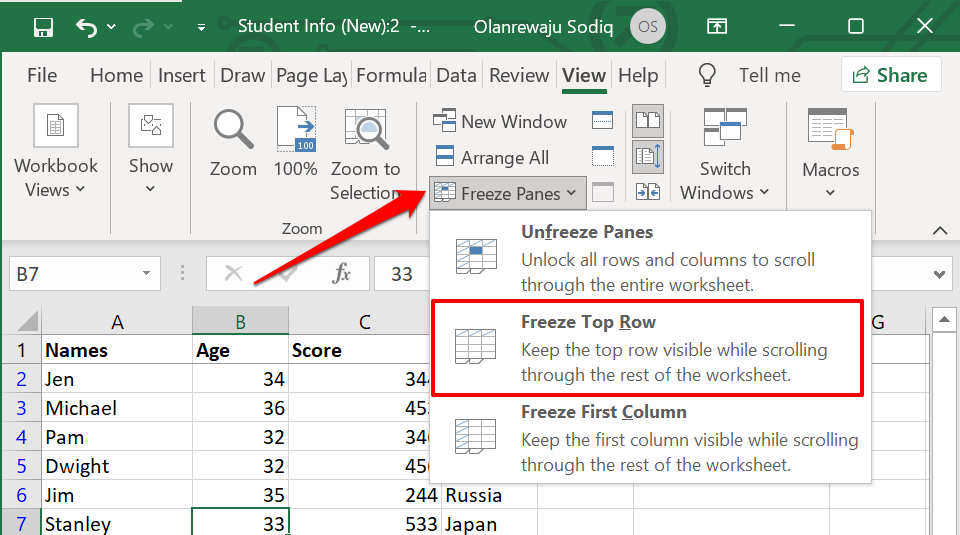
- 選擇重置窗口位置以將比較方向恢復為橫向格式。
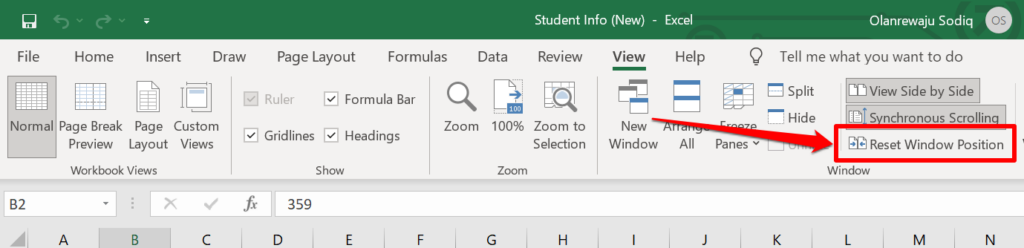
- 完成比較後,選擇並排查看可將工作表恢復為其初始大小。
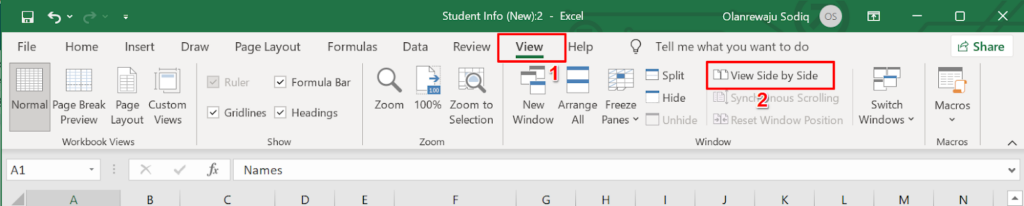
現在您可以滾動瀏覽兩個工作表並逐行比較它們。 此功能的主要優點是它內置於所有 Excel 版本中。 但是,您仍然需要做大量的工作——即找出具有不同數字、宏、公式等的單元格。
2. 使用在線工具比較兩個 Excel 文件
有一些基於 Web 的工具可以提供 Excel 比較服務。 如果您的計算機上沒有安裝 Excel,您會發現這些工具很有用。 Aspose 的這個 Excel 比較工具是比較兩個 Excel 文件的好網絡工具。
上傳第一個框中的第一個(主要)Excel 文件,拖動第二個框中的另一個文件,然後選擇立即比較按鈕。
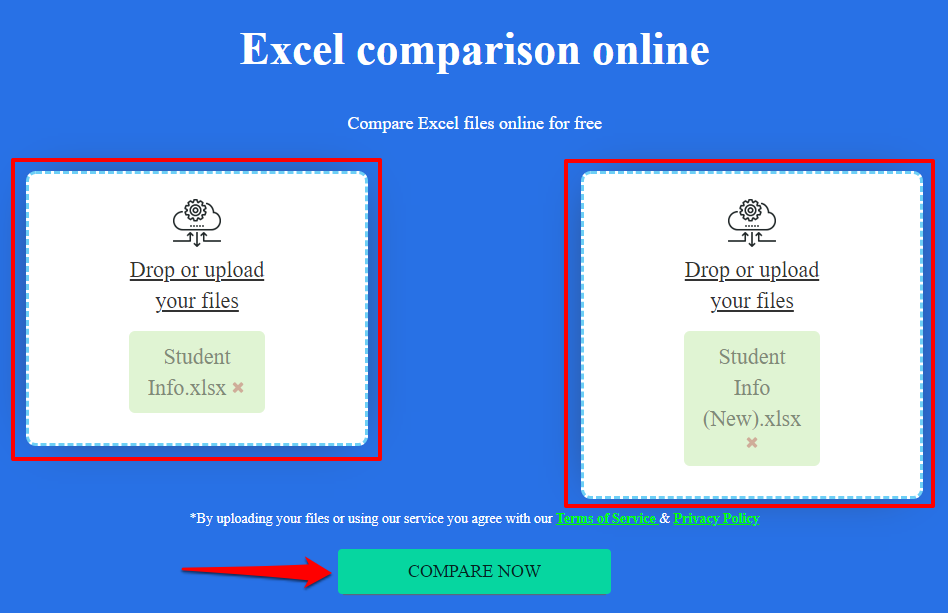
如果文件有多個工作表,請在工作表選項卡中選擇要比較的工作表。 如果兩個工作表的單元格具有不同的值或內容,Aspose Excel 比較工具將以黃色突出顯示差異。
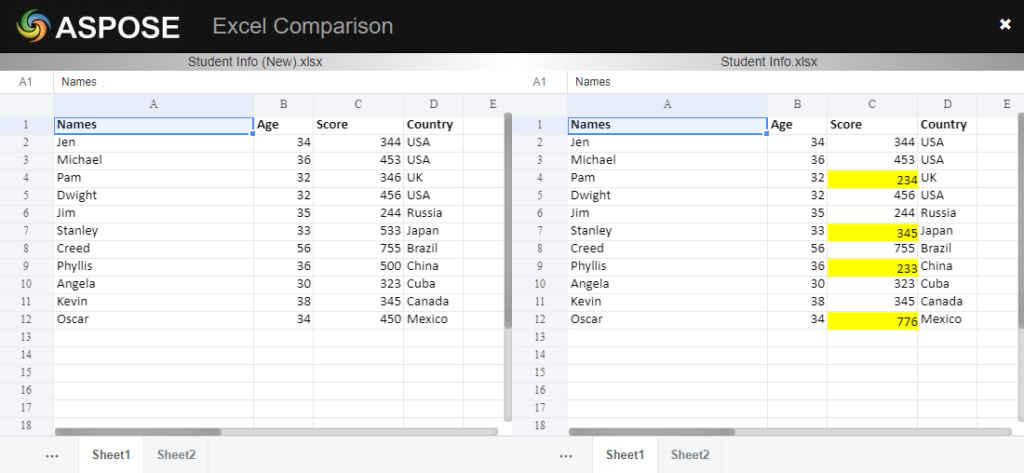
這些基於網絡的工具的局限性在於它們大多強調不同的價值。 他們不能突出顯示不一致的公式、計算等。
3. 使用“電子表格比較”比較兩個 Excel 文件
電子表格比較是比較兩個 Excel 文件或工作表的可靠軟件。 遺憾的是,它目前僅適用於 Windows 設備。 它作為獨立程序提供,也內置在 Office 版本/包中的 Microsoft Excel 中:Office Professional Plus(2013 和 2016)或 Microsoft 365。

在 Excel 中使用電子表格比較
如果您的 Excel 應用程序是上述 Office 軟件包的一部分,您可以通過“查詢”加載項訪問電子表格比較工具。 如果您的 Excel 應用程序中沒有“查詢”選項卡,請按照以下說明將其打開。
- 在菜單欄上選擇文件。
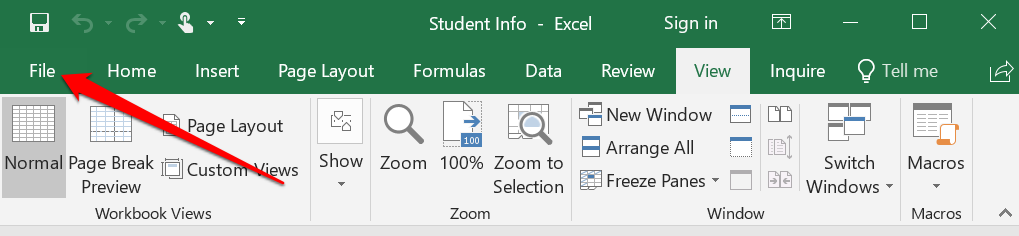
- 選擇側邊欄上的選項。
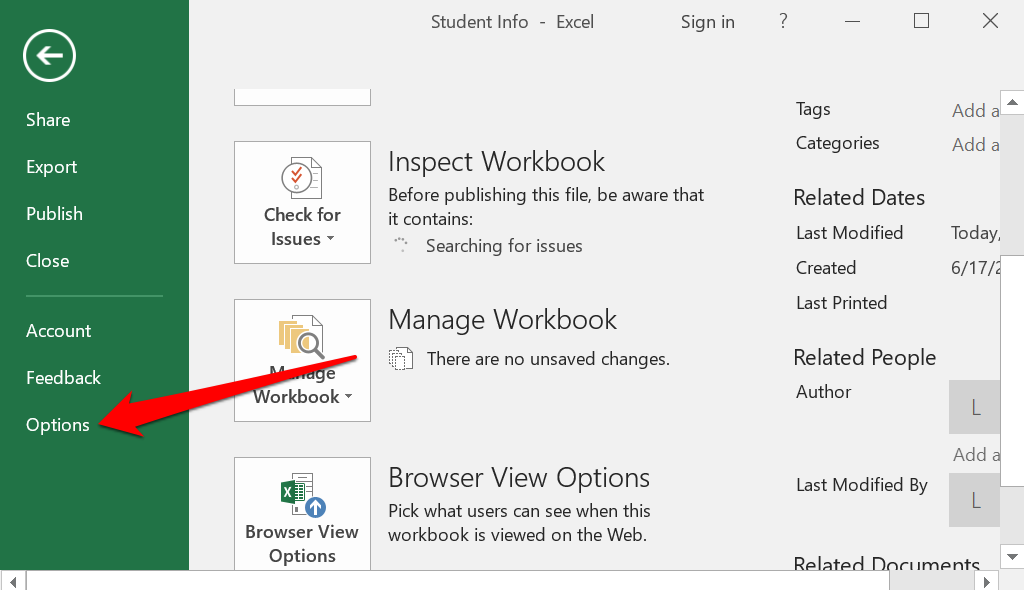
- 在側邊欄中選擇Add-ins ,在“管理”下拉菜單中選擇COM Add-in ,然後選擇Go 。
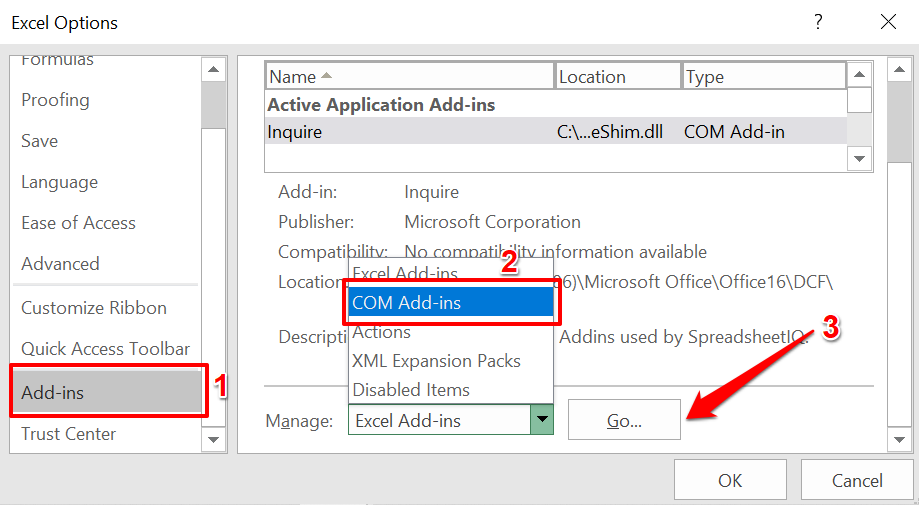
- 選中查詢框並選擇確定。
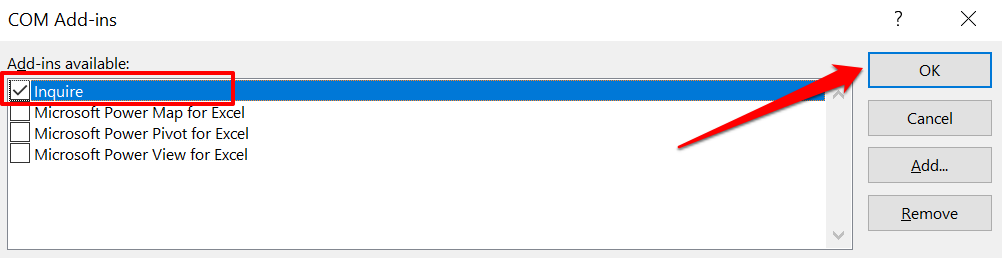
注意:如果您在 COM 加載項頁面中沒有找到“查詢”複選框,則您的 Excel 或 Office 版本不支持電子表格比較。 或者,您組織的管理員可能已禁用該功能。 安裝預安裝了電子表格比較的 Office 版本或聯繫您組織的管理員。
- 在單獨的窗口中打開要比較的兩個 Excel 文件,前往菜單欄中的查詢選項卡,然後選擇比較文件。
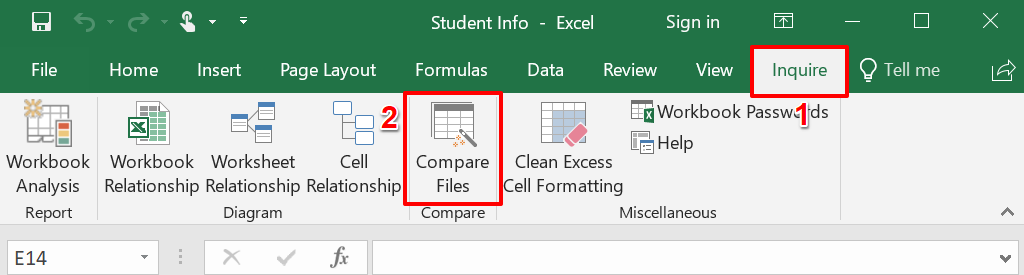
- Excel 會自動將第一個和第二個文件分別添加到“比較”和“到”對話框中。 選擇交換文件交換主要和次要文件,或選擇比較開始比較。
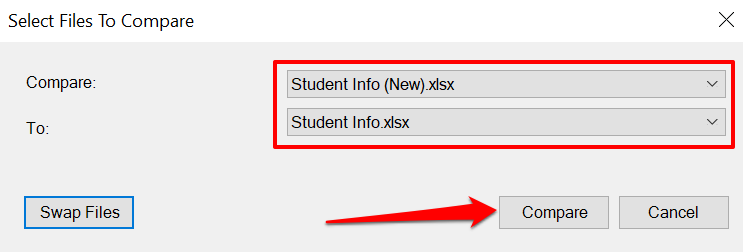
這將在新窗口中啟動電子表格比較,突出顯示數據集中的任何差異。 具有不同值的常規單元格將具有綠色突出顯示。 帶有公式的單元格被格式化為紫色,而帶有宏的單元格將採用綠松石色填充顏色。
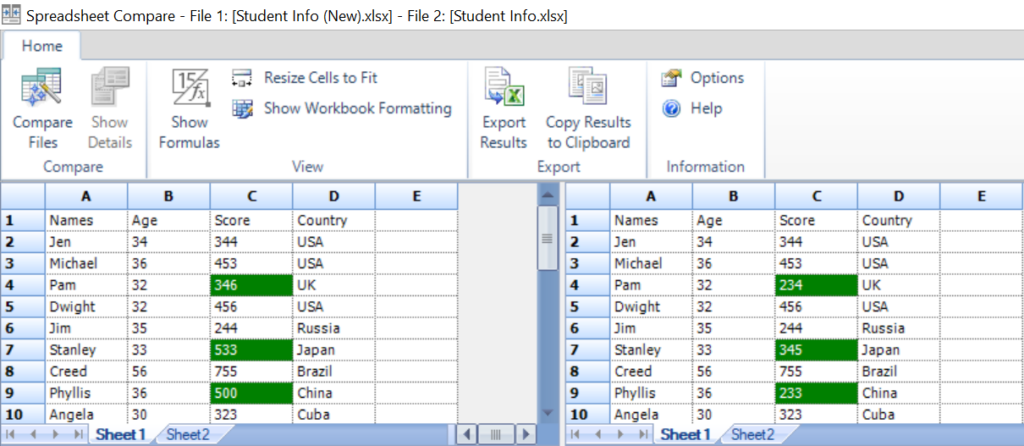
選擇導出結果以生成結果副本並將其作為 Excel 文檔保存到您的計算機。
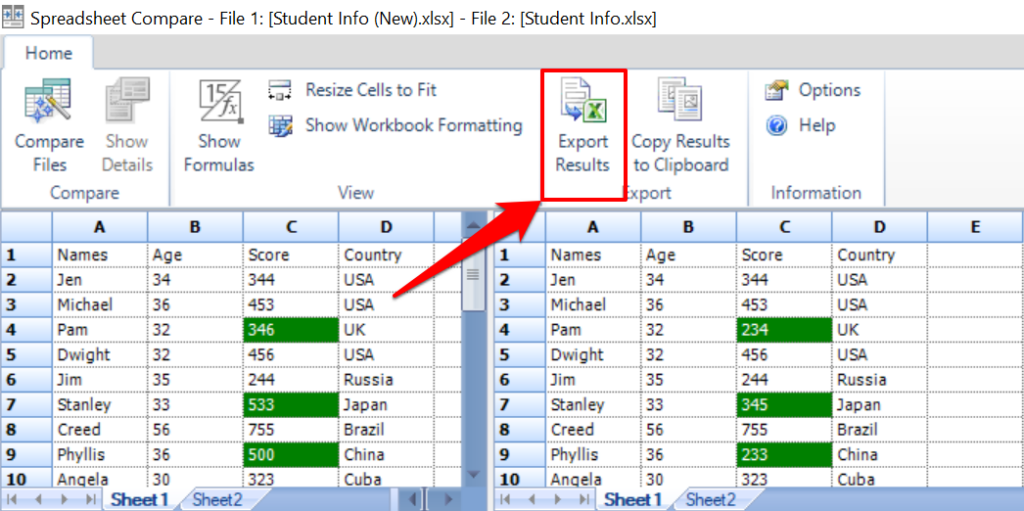
該報告將指示具有不同數據集的工作表和單元格引用,以及新舊數據的確切值。
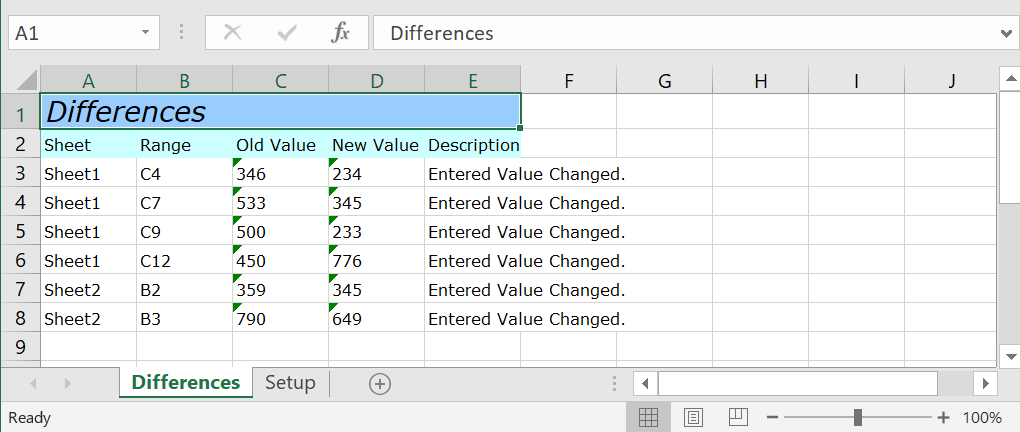
您可以與您的同事、團隊或其他協作處理該文件的人共享 Excel 報告。
將電子表格比較用作獨立程序
如果您的 Excel 或 Office 版本沒有電子表格比較插件,請從開發人員的網站安裝獨立軟件。 安裝安裝文件時,請確保選中註冊並激活 Excel 中的加載項框。
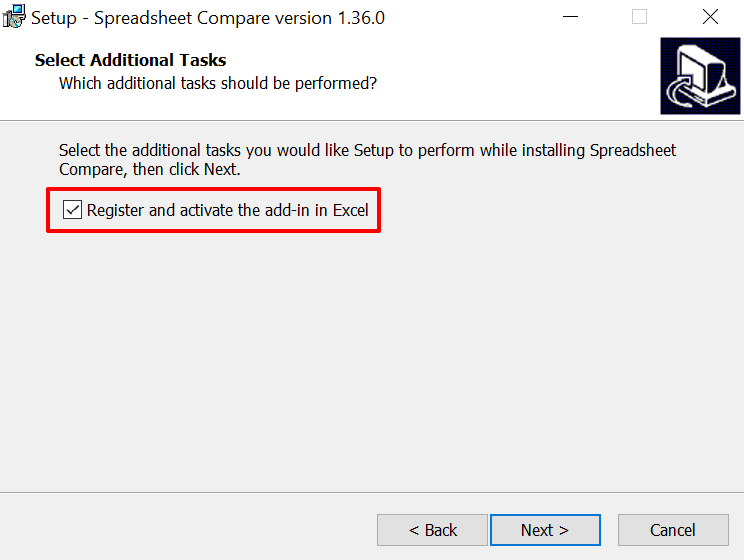
安裝後,啟動電子表格比較並按照以下步驟使用該程序比較 Excel 文檔。
- 在“主頁”選項卡中選擇比較文件。

- 選擇“比較(舊文件)”對話框旁邊的文件夾圖標,將要比較的第一個文檔添加到該工具。 將第二個文件添加到“到(較新的文件)”框中,然後選擇“確定”繼續。
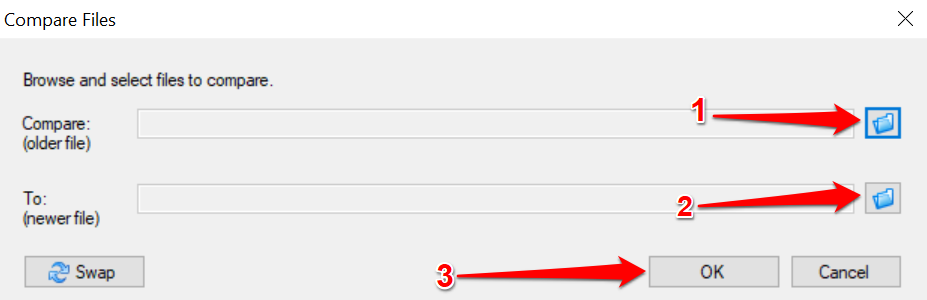
電子表格比較將處理文件並以綠色突出顯示具有不同值的單元格。
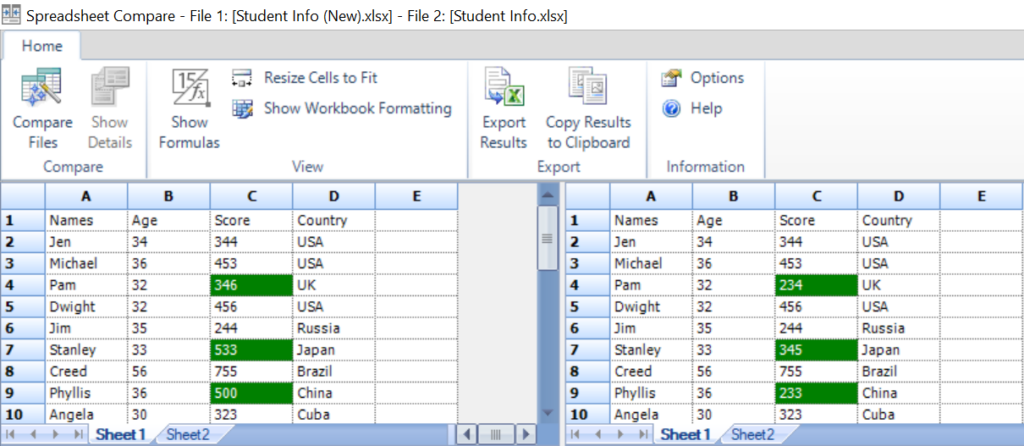
發現差異
“並排查看”比較工具是 Office 家庭或學生用戶最可行的選擇。 如果您使用 Excel for Microsoft 365 或 Office Professional Plus(2013 或 2016),則可以使用內置的“電子表格比較”工具。 但是,如果您不在計算機上使用 Excel,則基於 Web 的 Excel 比較工具將完成工作。 這真的很容易。
